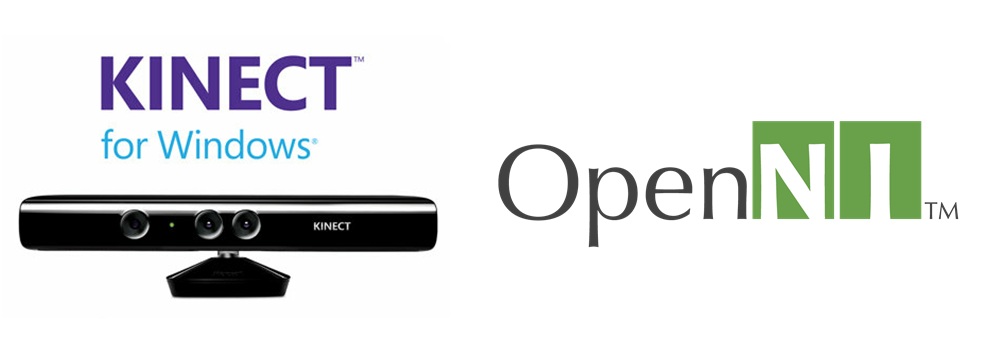Kinect Time Game
http://www.youtube.com/watch?v=KovNoCZurQY&feature=player_embedded
http://channel9.msdn.com/coding4fun/kinect/Teaching-Time-with-Kinect-Time
Category Archives: Uncategorized
How to install and use OpenNI + Microsoft Kinect SDK together
http://kinect-i.blogspot.kr/2012/05/how-to-install-and-use-openni-microsoft.html#!/2012/05/how-to-install-and-use-openni-microsoft.html
키넥트는 원래 PrimeSense라는 이스라엘 센서 제조사에서 만들어진 기기인데 OpenNI나 PCL 같은 오픈소스 베이스 툴은 이 PrimeSense에서 만든 공개용 드라이버를 기반으로 돌아간다. 그래서 Openni/NITE와 MS Kinect for Windows SDK가 충돌이 일어나서 둘중 하나만 실행이 되는 것이 정상이었다. 그런데 아래와 설치하면 Openni와 MS Kinect for Windows SDK를 둘 다 설치하고 사용 가능해진다.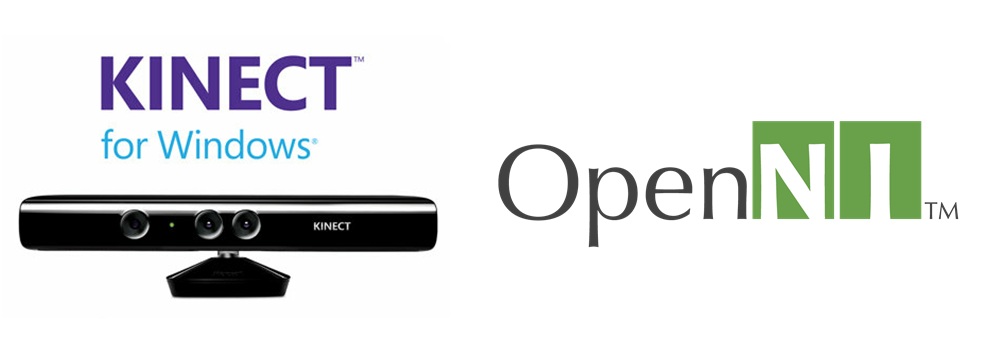 ** 주의할 것은 본인의 컴퓨터가 64bit라고 할지라도 꼭 32bit용으로 설치해야 된다.**
** 주의할 것은 본인의 컴퓨터가 64bit라고 할지라도 꼭 32bit용으로 설치해야 된다.**
1. 우선 키넥트가 연결된 상태라면 키넥트의 연결을 해제하고 프로그램 설치/관리에서 키넥트와 관련된 프로그램을 모두 지워준다. 이는 초기과정을 만들어주기 위한 과정이다.
2. 먼저 OpenNI와 NITE를 차례대로 설치한다. ( 최신버전이 나오면서 시리얼키를 요구하지 않는다.)
– OpenNI v1.5.4.0 (32bit)
(http://www.openni.org/Downloads/OpenNIModules.aspx OpenNI Binaries 에서 Unstable 선택후 32bit로 받음)
– NITE v1.5.2.21 (32bit)
(http://www.openni.org/Downloads/OpenNIModules.aspx Middleware Binaries에서 32bit용으로 받음)
3. 그 다음에 Kinect Sensor 0.92를 받아서 설치한다. 주의하실건 이 파일안에는 모든 플랫폼에 대한 드라이버가 들어있고, 이 중에서 선택해야 하는 건 x86 즉 32bit용 설치파일(즉, SensorKinect093-Bin-Win32-v5.1.2.1.msi) 이다.
– Kinect Sensor 0.92
(https://github.com/avin2/SensorKinect 에서 다운로드)
4. 일단은 OpenNI에 대한 환경설정이 끝났다. 이 때 키넥트를 꽂으면 기존에는 장치관리자에 Microsoft Kinect 하단에 장치가 설치되었는데 이제는 PrimeSense – K4W이라는 이름으로 장치가 설치된 것을 확인할 수 있다. 이것까지 확인하면 OpenNI 폴더의 Samples -Bin – Release폴더로 들어가서 간단한 프로그램을 실행해본다. 이게 안되면 재부팅해보고 다시 실행시켜보고, 그래도 안되면 다 지우고 다시 처음으로 돌아가야 한다. 일단 되는게 확인되었음 다시 키넥트를 뺀다.
5. 다음으로 할 것은 Kinect for windows v1.5와 Developer toolkit을 차례대로 설치한다.
– Kinect for Windows SDK v1.5
(http://www.microsoft.com/en-us/kinectforwindows/develop/developer-downloads.aspx)
– Kinect for windows Developer Toolkit
(http://www.microsoft.com/en-us/kinectforwindows/develop/developer-downloads.aspx)
여기서 키넥트를 꽂게 되면 다음과 같은 장치 관리자가 생성된다.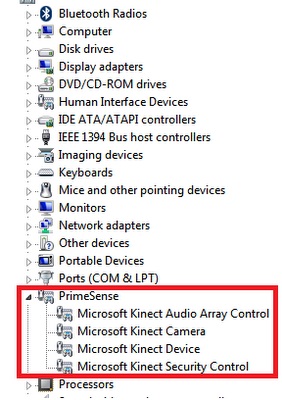 6. 여기서 재부팅을 한번 해주고 이제 궁극의 브릿지 드라이버를 설치해야 한다. zip파일을 풀고 install.bat 이라는 파일을 꼭 “관리자 모드”로 실행시켜준다.– Bridge Driver
6. 여기서 재부팅을 한번 해주고 이제 궁극의 브릿지 드라이버를 설치해야 한다. zip파일을 풀고 install.bat 이라는 파일을 꼭 “관리자 모드”로 실행시켜준다.– Bridge Driver
(http://code.google.com/p/kinect-mssdk-openni-bridge/ 에서 1.5 지원버전으로 다운로드)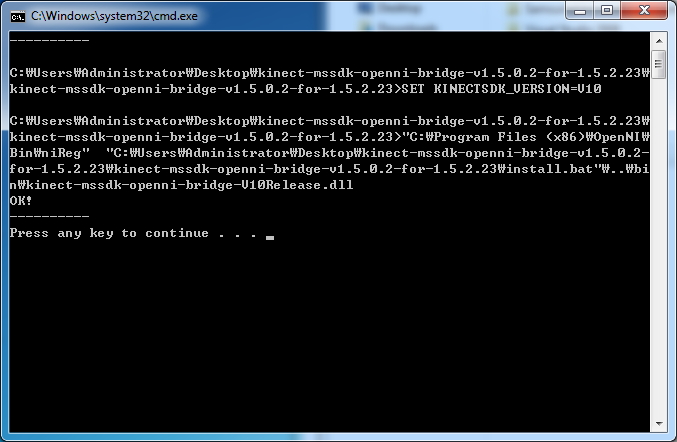 ** 이렇게 설치하면 키넥트를 Openni/NITE 와 Microsoft Kinect for Windows SDK 둘다 동작이 된다.
** 이렇게 설치하면 키넥트를 Openni/NITE 와 Microsoft Kinect for Windows SDK 둘다 동작이 된다.
OSG 3.1.1 Getting Started
- Download OSG-3.1.1-Setup.exe from http://dis.dankook.ac.kr/lectures/OSG-3.1.1-Setup.exe
- Unzip it at C drive
- Set environment variables
- Go to Control panel -> System icon -> Advanced tab -> Environment variables
- Check “C:\OSG-3.1.1\bin;C:\OSG-3.1.1\bin\osgplugins-3.1.1;C:\OSG-3.1.1\3rdParty\bin” for System’s “Path” variable
- Check “OSG_FILE_PATH” and set the value “C:\OSG-3.1.1\OpenSceneGraph-Data” for the variable
- Check “OSG_ROOT” and the set the value “C:\OSG-3.1.1” for Visual Studio .Net 2010
- Create a new variable called “OSG_NOTIFY_LEVEL” and set the value “DEBUG_INFO” for the debug notification
- Create a new variable called “OSG_SCREEN” and set the value “0” to use only one main display monitor
- Go to Control panel -> System icon -> Advanced tab -> Environment variables
- Open a command window and run “osgviewer cow.osg”
Liftstyle 어플
‘바른생활’
http://itunes.apple.com/app/id416051953
모든 순간을 기억하라 ‘Momento’
http://blog.sktworld.co.kr/720
[Kinect] Virtual Dressing Room
사진공유기반 SNS
인스타그램 (Instagram)
http://eslife.tistory.com/459
푸딩.푸 (pudding.to)
http://www.zdnet.co.kr/news/news_view.asp?artice_id=20120320164019
카카오스토리 (Kakao Story)
http://www.zdnet.co.kr/news/news_view.asp?artice_id=20120329163129&type=xml
핑글러 (Finglr)
http://www.ibagu.co.kr/714
니콘 사진본색
http://blog.naver.com/PostView.nhn?blogId=ssung1007&logNo=130131129659
Bill Buxton’s Talk about NUI
[Project] Project Management 101
Randy Pausch’s Tips for working successfully in a group
http://www.alice.org/Randy/teams.htm
QualComm QDevNet
Kinect Object Datasets
B3DO: Berkeley 3-D Object Dataset
http://kinectdata.com/
NYU Depth Dataset
http://cs.nyu.edu/~silberman/site/?page_id=27
UW RGB-D Object Dataset
http://www.cs.washington.edu/rgbd-dataset/